使用 WordPress 建立 Booksy 等美容服務預約網站
已發表: 2024-07-18當今的美容行業注重客戶便利性,像 Booksy 這樣的預訂網站徹底改變了我們獲取美容服務的方式。 想像一下,在大型活動之前需要最後一刻理髮、美甲或按摩 - 這些平台可以讓您輕鬆找到您所在地區熟練的專業人士並進行預約。 不再需要四處打電話、處理繁忙的路線或在沙龍時間工作。 相反,您可以隨時在適合您的時間在線瀏覽、比較和預訂。
在本教學中,我們將向您展示如何使用 WordPress 建立 Booksy 等美容服務網站。 無論您是希望擴大影響力的美容專業人士,還是想要創建多供應商市場的企業家,本指南都將為您提供入門所需的知識。
讓我們深入了解一下吧!
關於美容服務預訂網站的幾句話
此類網站是線上平台,客戶可以在其中找到和預訂美髮、美甲、水療和按摩等美容服務。 它們通常分為兩類:
- 單一供應商網站-專門針對一家美容院或水療中心的網站,客戶可以在其中向特定供應商預訂服務。 對於希望簡化預訂流程的本地企業來說,它是理想的選擇。
- 市場-這些平台容納了各個領域的多位美容專業人士。 客戶可以瀏覽不同的提供者、閱讀評論、比較價格和預約。 Booksy 就是一個很好的例子,它因在一個地方提供多種美容服務而廣受歡迎。
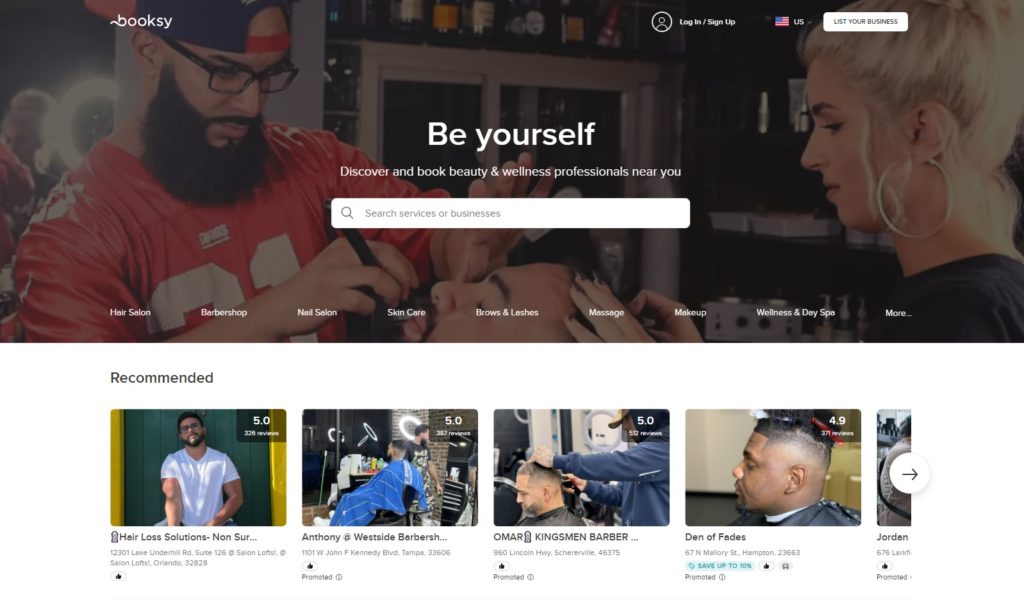
啟動美容服務預訂網站的先決條件
在開始建立預訂美容服務的網站之前,請確保您具備以下要素:
- 網域-選擇一個吸引人的網域。
- 託管計劃– 選擇可靠的託管提供者。 我們的流行 WordPress 託管提供者清單可以幫助您進行選擇。
- WordPress 安裝– 大多數主機供應商都提供一鍵式 WP 安裝功能。
- WordPress 主題– 選擇一個與您的品牌和風格相符的主題。 查看我們對最佳預約 WordPress 主題的概述。
- WordPress 外掛程式– 選擇一個具有所有必要功能的目錄外掛程式(這裡是 WordPress 的最佳目錄外掛程式清單)。
我們建議使用 MeetingHive(一種現代預約 WordPress 主題)以及 HivePress(一種多功能 WordPress 外掛),為您的預訂和市場功能提供支援。
現在,讓我們進入教程部分!
創建美容服務預訂平台的步驟
起點是安裝必要的工具。 首先,讓我們安裝 MeetingHive 主題。
安裝 MeetingHive
導覽至WP 儀表板 > 外觀 > 主題。 點擊“上傳主題”按鈕並選擇 MeetingHive ZIP 檔案。 上傳後,繼續安裝並啟動主題。
安裝 MeetingHive 後,您將看到安裝推薦外掛程式的提示,包括 HivePress。 這些外掛程式對於您網站的功能至關重要,因此只需點擊連結即可安裝並啟動它們。
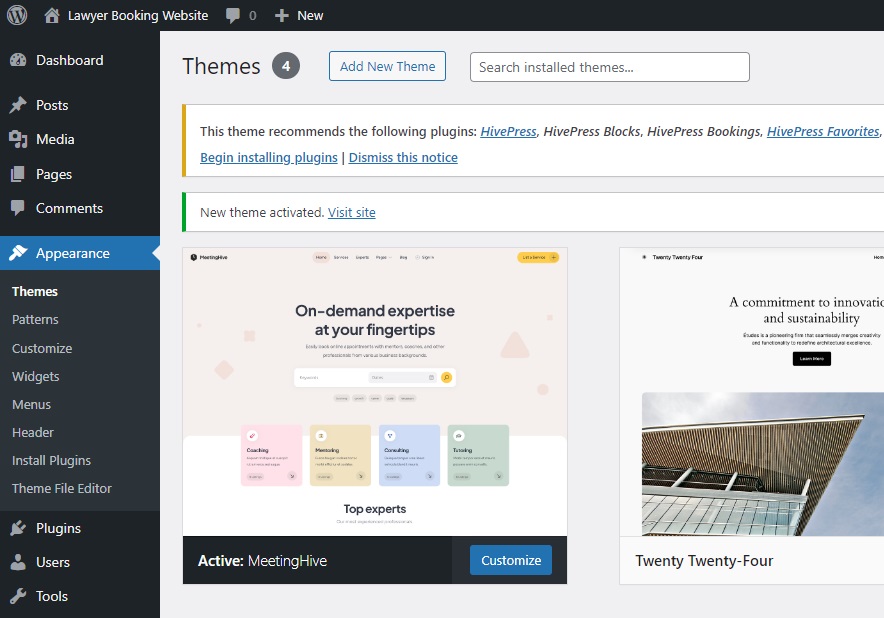
如需視覺指南,請觀看下面的視頻,該視頻演示瞭如何安裝 MeetingHive 和必要的插件。
新增美容服務類別
為了使您的美容服務網站井井有條且用戶友好,為不同的美容服務創建不同的類別非常重要。 在本教程中,我們將添加“美髮沙龍”、“美甲沙龍”、“皮膚護理”和“按摩”等類別。
導覽至儀表板 > 清單 > 類別部分。 您可以在此命名類別、輸入說明、選擇適當的圖示並設定顏色。 您也可以透過選擇父類別來建立類別層次結構。 完成後,點選新增類別。
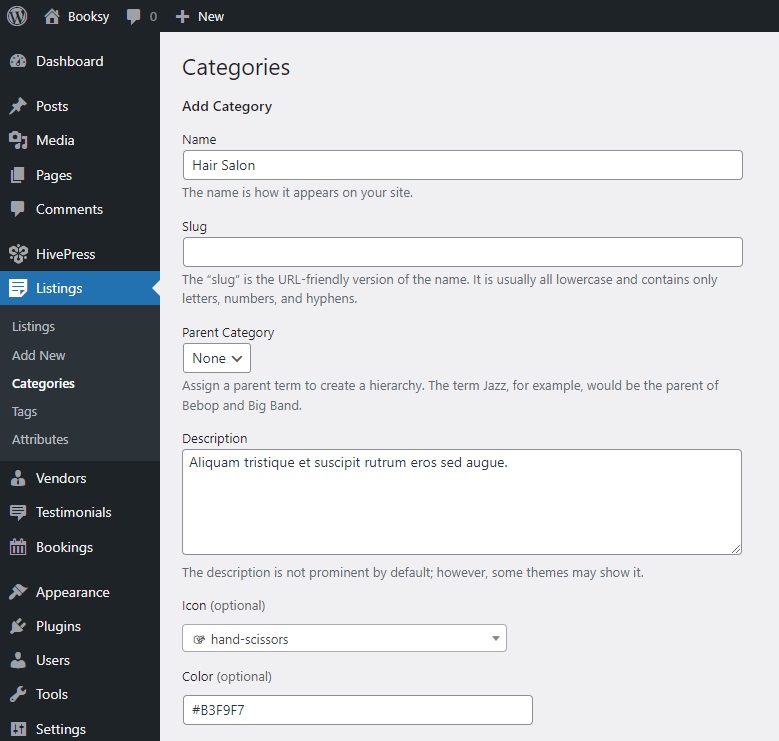
請記住,您可以按照相同的步驟添加所需數量的類別。
新增自訂字段
接下來,您應該添加一些自訂字段,以便美容專業人士提供有關其服務的詳細資訊。 使用 MeetingHive,您可以新增無限的自訂欄位和搜尋篩選器。 例如,讓我們建立一個「付款方式」字段,讓專業人員表明他們是否接受現金付款、信用卡付款或兩者兼而有之。
若要建立新的自訂字段,請前往儀表板 > 列表 > 屬性 > 新增字段,然後先命名字段。 在編輯部分中,將您的欄位標記為可編輯,以便專業人員在列出其服務時可以填寫該欄位。 然後,您需要設定字段類型。 在本例中,我們將選擇「複選框」欄位類型以允許選擇多個選項。 最後,決定是否需要該欄位。 在「搜尋」部分中,將該欄位轉換為搜尋過濾器,以便客戶可以透過將其標記為可過濾來使用它來過濾清單。 然後,再次使用“複選框”欄位類型。
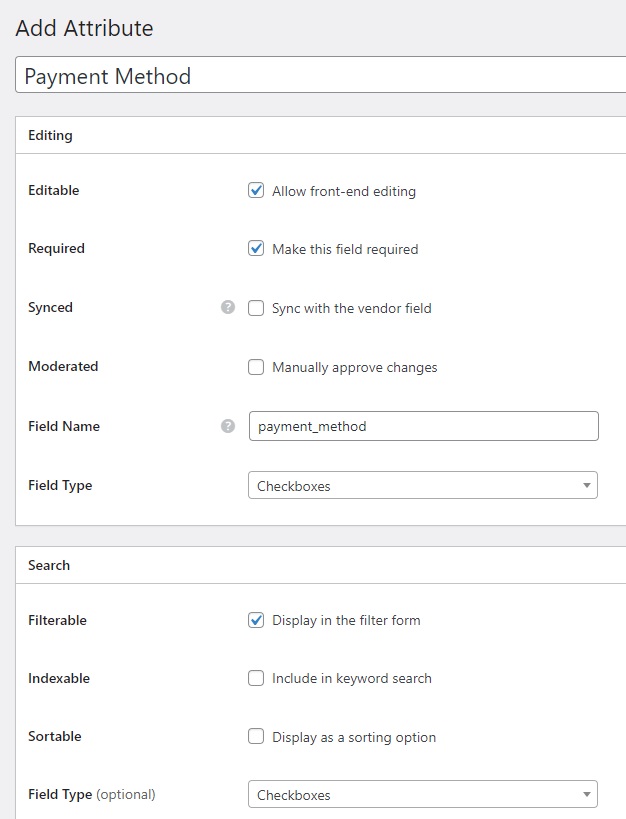
最後,在「顯示」部分中,您可以選擇在哪些範本區域中顯示此字段,並使用可用標記設定顯示格式。 此外,您也可以選擇合適的圖示來顯示在欄位旁邊。 例如,我們將Block(次要)和Page(次要)設定為顯示區域,並使用%icon% %value%作為顯示格式。 如果您不想顯示圖標,請使用%label%: %value% 反而。
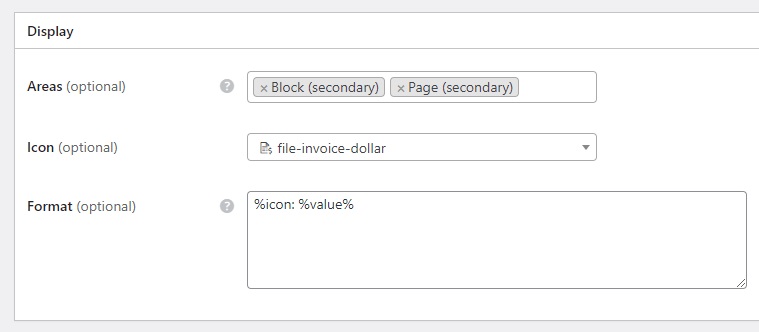
完成後,按下“發布”按鈕。 此後, 在「編輯」部分中將出現一個新的「編輯選項」按鈕。 我們將按照它添加兩個選項:“現金”和“卡”,供應商將能夠選擇一種方法或兩種方法。
就是這樣! 該欄位現在將出現在清單提交表單中。 請記住添加其他重要字段,例如“聯絡電話”或“上門服務”。
新增供應商字段
客戶在預約之前會想了解更多有關美容專業人士的詳細資訊。 這就是為什麼您還應該在儀表板 > 供應商 > 屬性 > 新增供應商設定檔欄位。 您可以按照我們新增清單欄位的方式執行此操作。
例如,讓我們添加“經驗”字段,讓專家提供有關他們的經驗期限的資訊。 然而,這一次,使用「選擇」欄位類型會更好,因為供應商只能選擇一個選項。 此外,沒有必要使供應商欄位可搜索,除非您允許在清單旁邊搜尋供應商。 最後,不要忘記訪問“編輯選項”按鈕並添加經驗期限選項,例如“1-5 年”、“5-10 年”等。
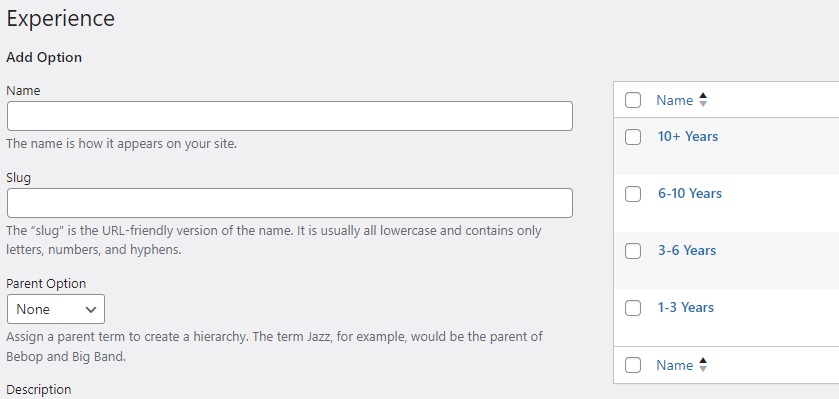
建立主頁
是時候為您的美容服務網站建立主頁了。 我們將使用 WordPress 本機頁面建立器 Gutenberg,因為 MeetingHive 和 HivePress 與其無縫整合。 若要建立新頁面,請前往儀表板 > 頁面 > 新增頁面並將其命名,例如「Home」。
首先添加引人注目的標題文字來吸引用戶。 例如,讓我們將「清單搜尋表單」和「清單類別」區塊放置在標題下方。 此外,您可以使用右側的設定列自訂它們。 如果您對結果感到滿意,請按一下「發布」 。
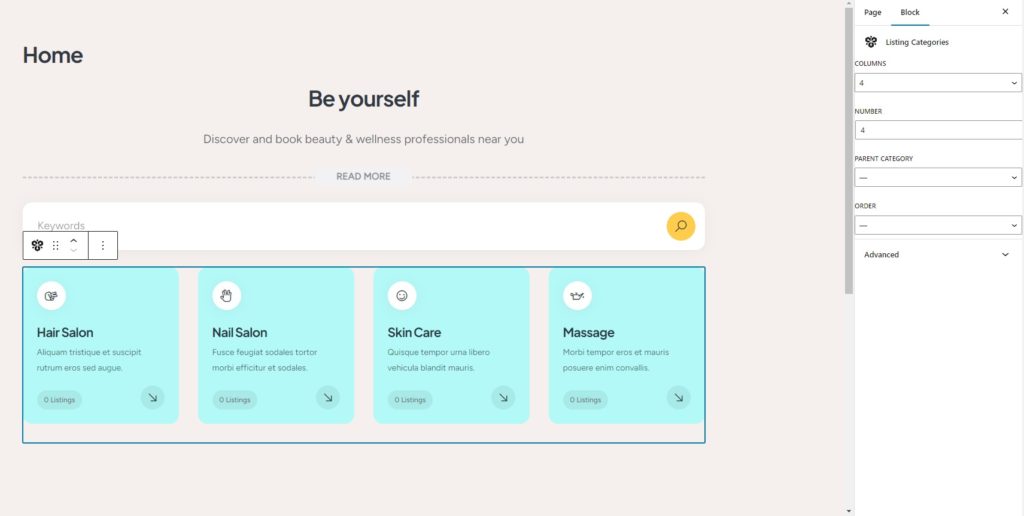
若要將此頁面設定為主頁,請前往儀表板 > 設定 > 閱讀部分,然後從下拉清單中選擇它。 請注意,您未來的部落格頁面也可以分配在這裡。
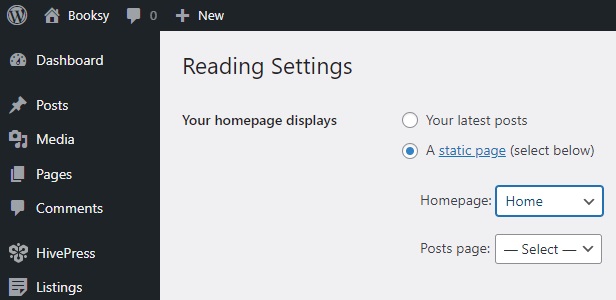
請記住,您可以隨時自訂網站的外觀和風格。 有關自訂 MeetingHive 主題的提示,請觀看此影片。
擴充功能
順便說一句,您隨時可以安裝額外的 HivePress 插件,以進一步增強美容預約平台的功能。 儘管 MeetingHive 自帶了六個開箱即用的功能,但仍有開發空間。 總體而言,HivePress 提供了超過 15 個彼此完全相容的擴充。 您可以在儀表板 > HivePress > 擴充部分找到它們。

例如,您可能希望安裝地理定位擴充程序,以允許用戶根據其位置找到美容專業人士。 除此之外,營業時間附加元件可以將工作時間加入清單。 此外,社交連結擴充功能可以允許美容專業人士將他們的社交媒體連結添加到他們的清單和個人資料中。 要安裝擴展,只需單擊“安裝”按鈕即可。
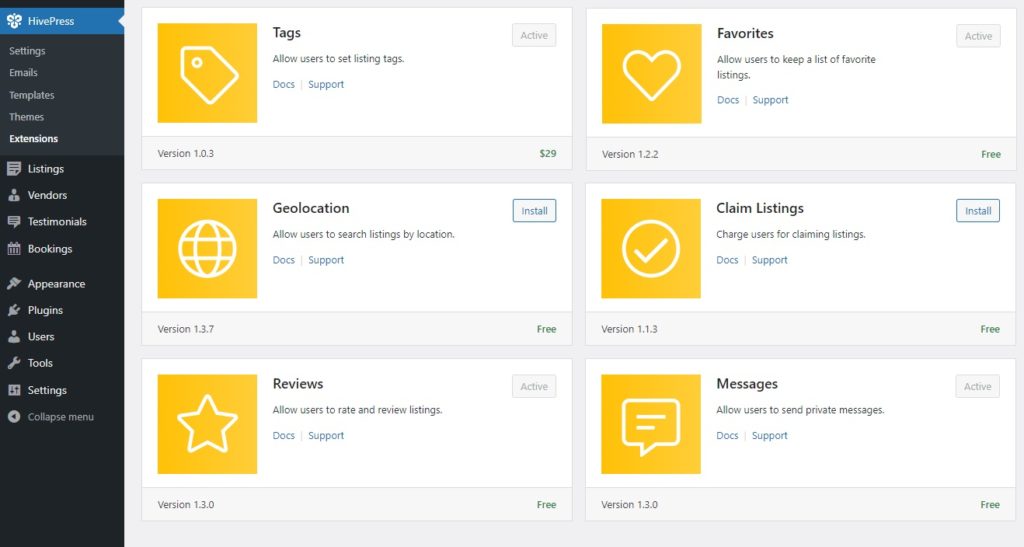
設定一切
接下來,重要的是微調設置,以便一切都按照您的預期方式運行。 首先,如果您打算啟動單一供應商平台(意味著只有管理員才能發布清單),您應該關閉「清單」標籤中的前端清單提交選項。 否則,請保持選取此選項。 此外,您可以在此處停用手動清單審核。
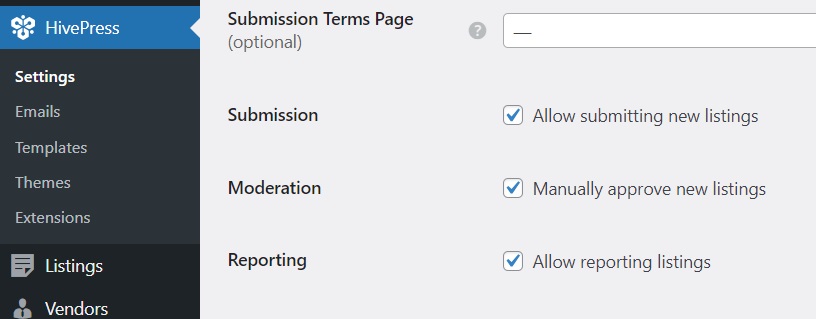
在供應商標籤中,您可以啟用直接供應商註冊。 此功能對於多供應商美容服務預訂平台至關重要,因為它允許美容專業人士立即註冊為供應商。 預設情況下,HivePress 要求用戶添加至少一個清單才能成為供應商,但直接註冊簡化了這個過程。
請注意,如果您決定啟用直接供應商註冊,您還需要將供應商註冊表新增至您的平台 - 您可以在本文檔中了解如何操作。
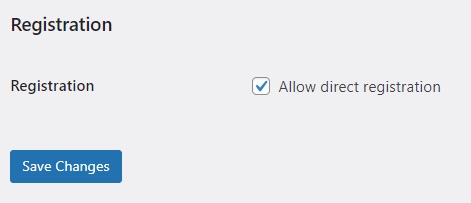
「預訂」標籤是預約平台最重要的設定之一,因為它決定如何在您的網站上管理和安排預約美容服務。 例如,您可以啟用基於時間的預訂,讓美容專業人士在精確的時間內指定他們的空閒時間。 您也可以設定與外部服務(例如 Google 日曆)的日曆同步。 有關設定預訂的提示,請參閱這些文件。
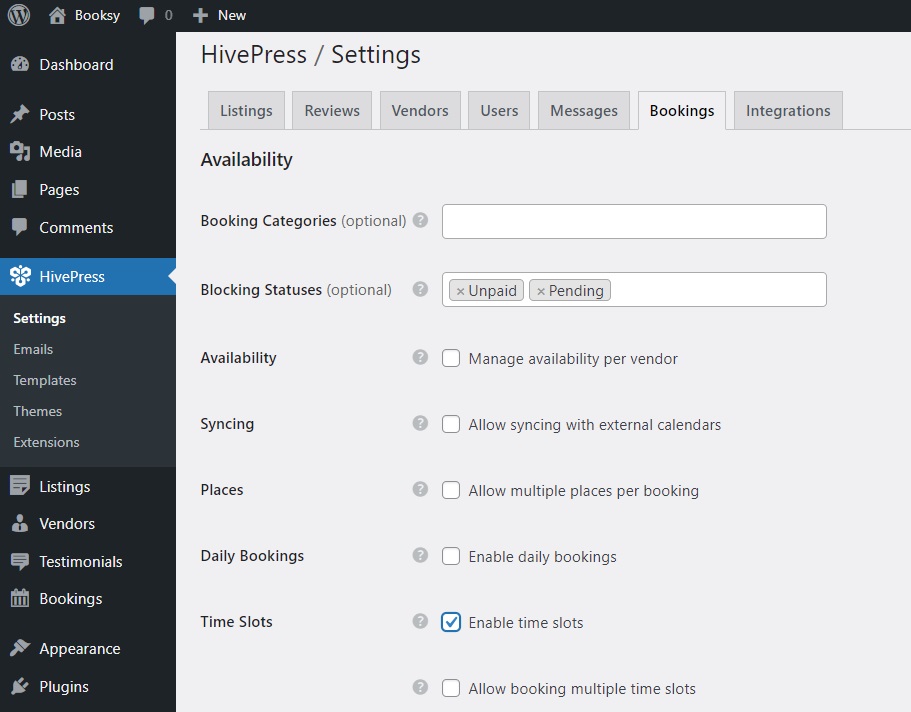
請注意,隨著安裝更多擴展,設定數量也會增加。 檢查所有選項卡並根據您的特定需求配置設定非常重要,以確保您的平台按照您想要的方式運作。
建立設定檔並列出服務
此時,一切都應該正常運作,所以讓我們繼續測試功能。
建立個人資料
首先,確保您已將供應商註冊連結新增至您的平台。 然後,只需遵循它即可。 您將被重定向到註冊表單,其中包括先前建立的所有自訂供應商欄位。 填寫它們並點擊“儲存變更”繼續。
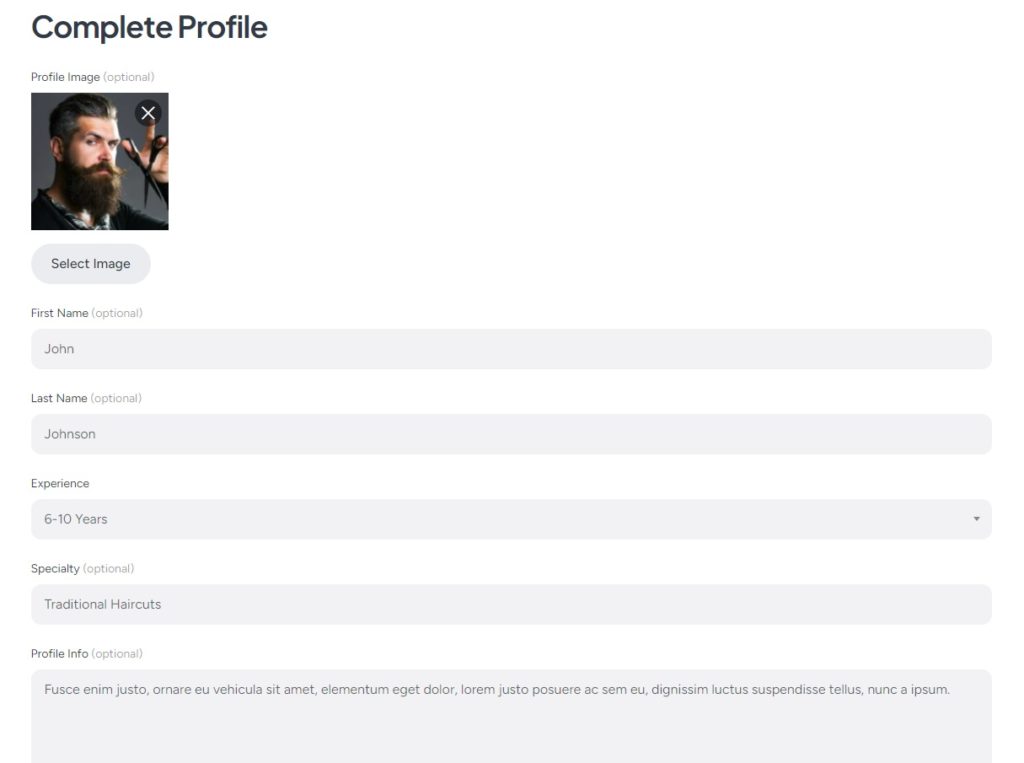
列出美容服務
現在設定檔已完成,下一步是新增第一個美容服務清單。 為此,請點擊右上角的“列出服務”按鈕。 您將看到提交頁面,其中您將找到標題和描述等預設字段,以及您之前新增的自訂字段。 其他欄位(例如預訂選項)由不同的 HivePress 外掛程式新增。 另外,不要忘記您始終可以根據需要自訂此表單。
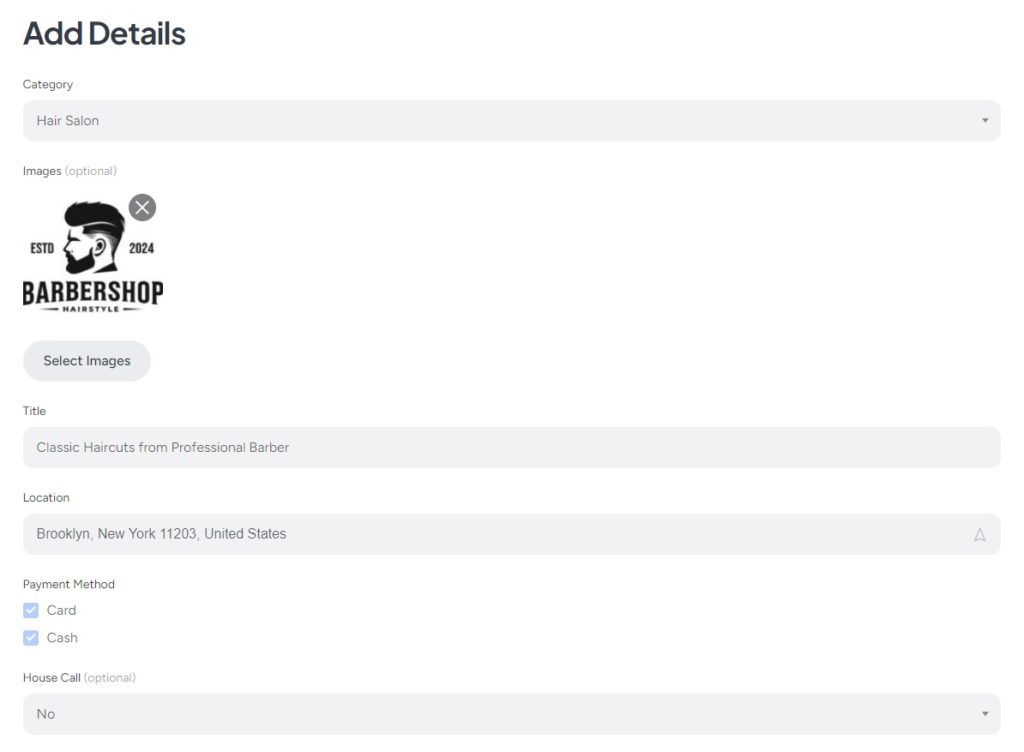
填寫所有必填字段,然後按一下「提交清單」 。 該清單現在將提交供審核,並且可由管理員在「儀表板」>「清單」部分中批准。 正如我們所說,要停用手動批准,您可以在Dashboard > HivePress > Settings > Listings中取消選取手動審核選項。 一旦獲得批准,清單將出現在前端。
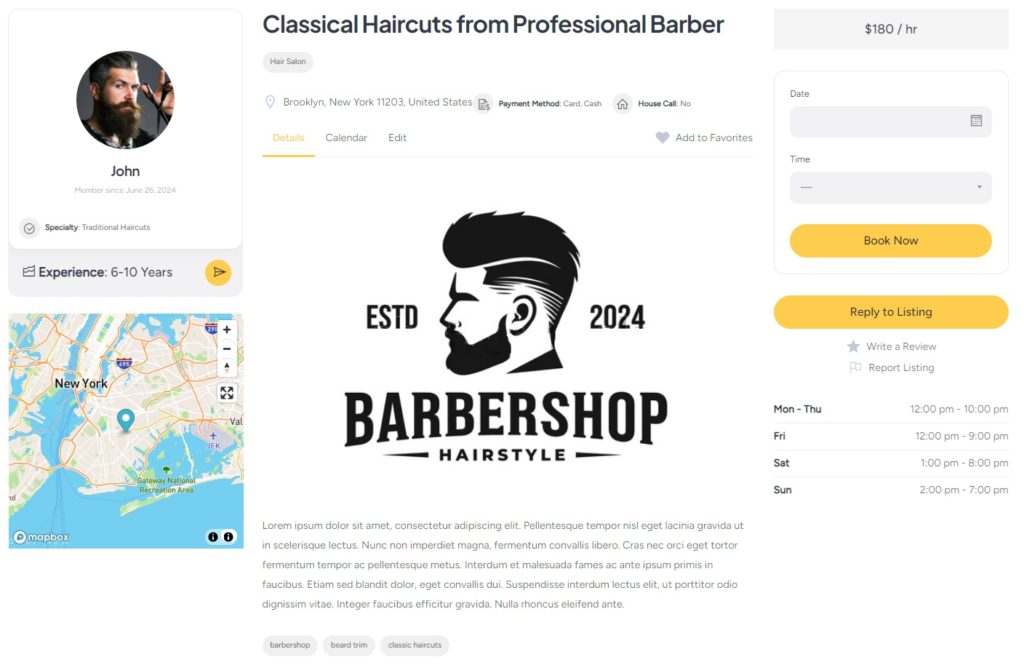
預約
最後,讓我們測試預訂功能並安排預約。 為此,只需選擇所需的日期和時間,然後按「立即預訂」 。
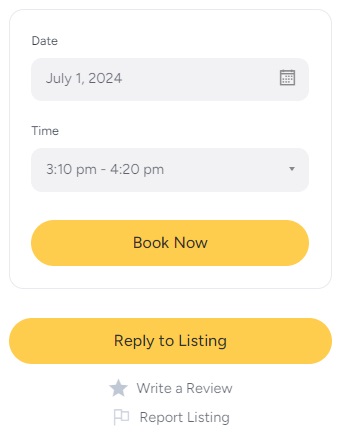
您將進入確認頁面,您可以在其中預覽您的預訂並留下任何評論。 如果一切似乎都很順利,您所要做的就是點擊「確認預訂」按鈕。
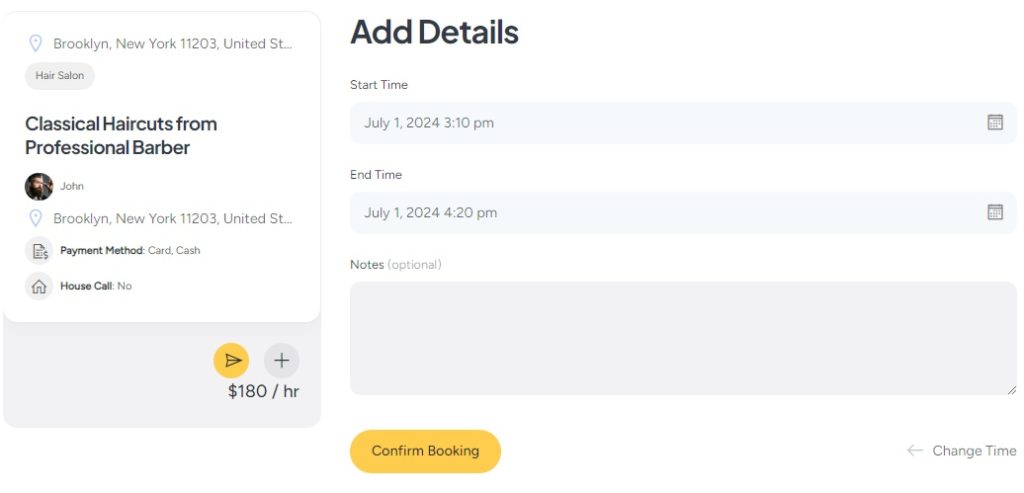
就是這樣! 客戶點擊按鈕後,美容專業人士就會收到新預訂的通知。 此外,專家還可以使用內建日曆功能來追蹤他們的約會。 他們可以阻止或取消阻止某些日期和時間,讓客戶知道他們的日程安排。 這有助於確保順利安排並防止預訂衝突。
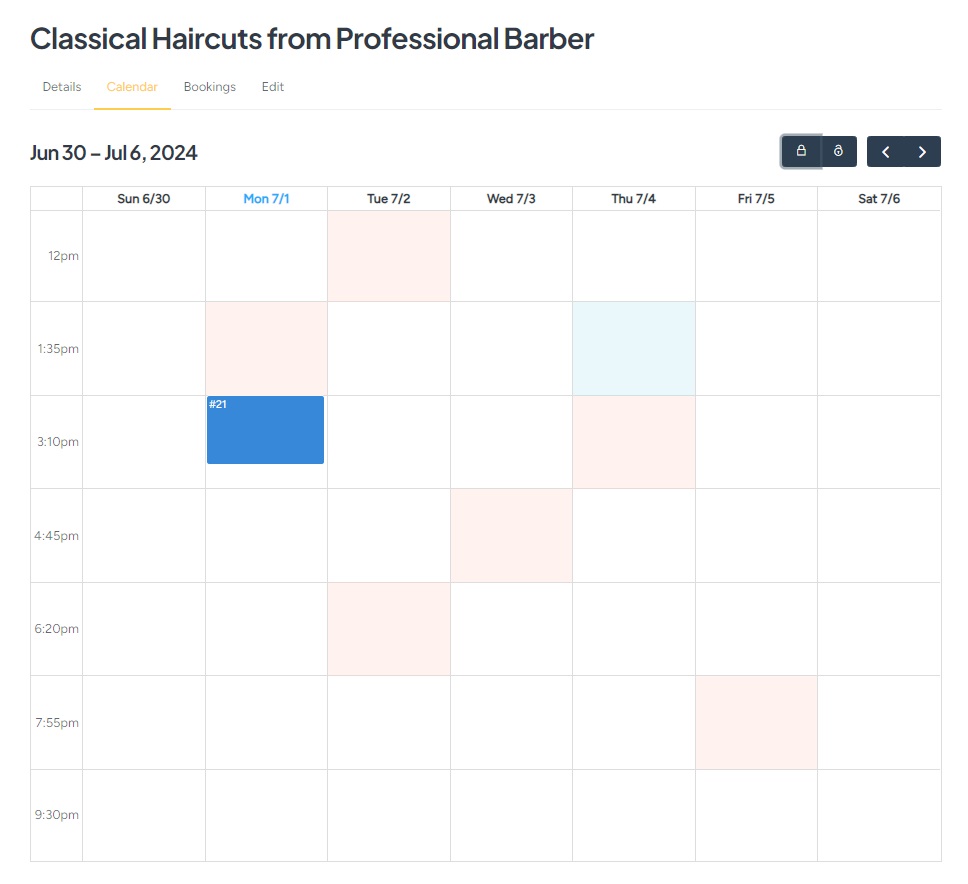
透過您的美容服務預訂網站獲利
最後但並非最不重要的一點是,讓我們談談如何從美容平台賺錢。 請注意,為了在您的網站上啟用付款,您需要安裝WooCommerce和一些 HivePress 擴充功能。 此外,有關此主題的更詳細指導,請查看我們有關服務市場貨幣化的文章。
我們將簡要介紹從美容服務預訂網站創造收入的兩種主要方式:
收取佣金
從平台賺錢的最簡單方法之一就是從每次成功的預訂中抽出佣金。 您可以向專家、客戶甚至兩者都申請佣金。
首先,您需要從 MeetingHive 購買電子郵件中下載HivePress Marketplace擴展,並透過Dashboard > Plugins > Add New > Upload Plugin進行安裝。 之後,請前往儀表板> HivePress >設定>供應商部分,您可以在其中定義佣金率,無論是百分比還是固定費用。 它也可以同時是百分比費用和固定費用。
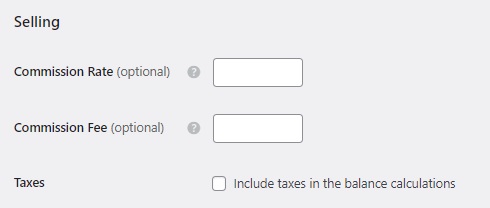
要在客戶方面設定佣金,請訪問“用戶”選項卡,您將在其中看到完全相同的設定。 此外,您還可以觀看有關設定佣金的影片教學。
上市服務收費專家
另一種獲利模式是提供付費清單包,這可以使用免費的HivePress 付費清單擴充來完成。 例如,您可以建立一個免費套餐,讓美容專家只發布一個列表,並建立高級套餐以發布更多列表。 這使您可以向專業人士在您的平台上列出他們的服務收費。
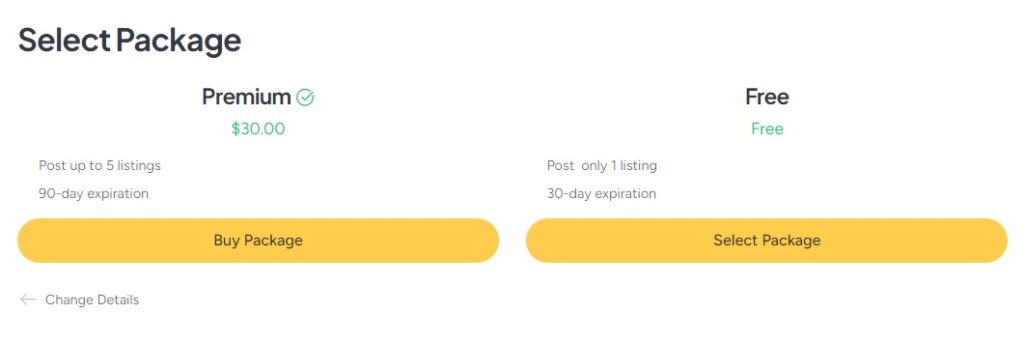
此外,透過付費清單擴展,您可以允許美容專業人士以一定的費用宣傳他們的服務。 特色清單出現在搜尋結果的頂部,增加了被潛在客戶注意到的機會。 同時,您也可以透過以固定價格提供特色狀態來賺錢。
有關在 MeetingHive 中建立清單包和設定特色狀態的詳細說明,請隨時觀看我們的影片教學。
最後的話
這樣就結束了! 我們希望這篇關於如何使用 WordPress 建立美容服務預約網站的教學對您有所幫助,並且您的 Booksy 類似產品將來能夠達到最高位置。
如果您不確定要選擇哪個主題,我們強烈建議您使用 MeetingHive。 它配備了開箱即用的所有基本功能,因此您可以在決定的那一天開始建立您的美容平台。
此外,您可以查看我們關於如何使用 WordPress 建立預約網站的文章。
